انقر فوق [World Mesh Code Search] ، واستخرج إحصائيات الشبكة الأساسية للاختيار الحالي.
يمكنك تحديد المنطقة من 2 كم إلى 35 كم.
قبل استخدام MESHSTATS، تحتاج إلى إنشاء حساب.
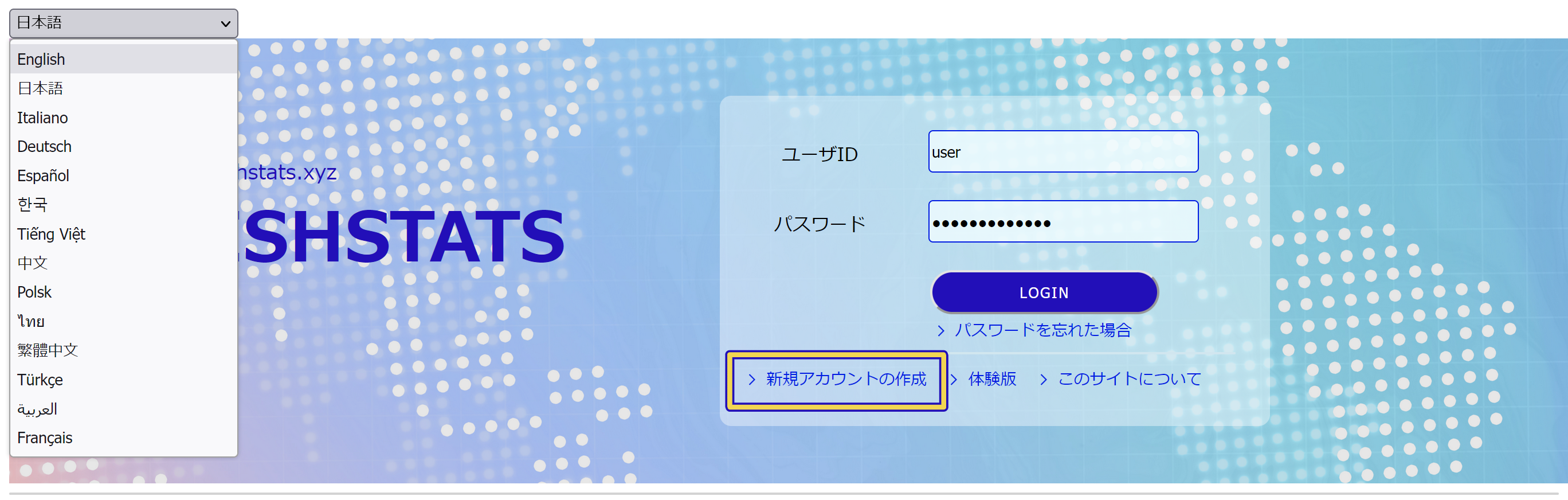
لإنشاء هويتك، يمكنك النقر فوق [إنشاء حساب جديد] في أسفل يسار نموذج تسجيل الدخول كما هو موضح في الشكل أعلاه.
سيظهر حقل إدخال مع دعوة لإدخال عنوان البريد الإلكتروني كما هو موضح أدناه. الرجاء إدخال عنوان البريد الإلكتروني الذي تستخدمه بنفسك.
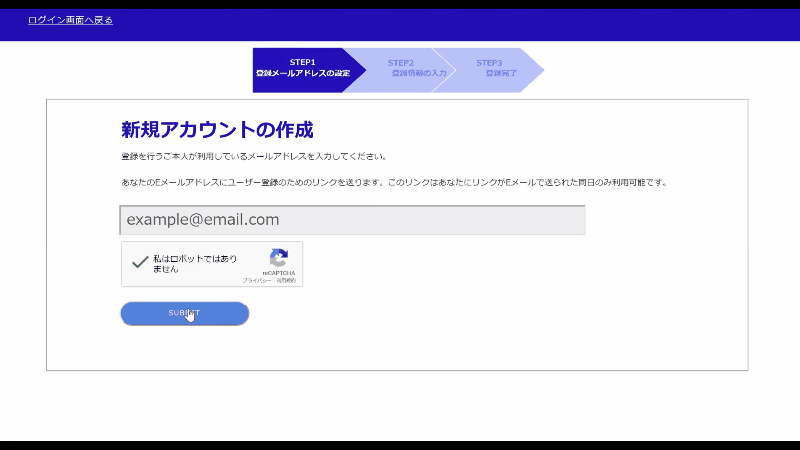
سيتم إرسال بريد إلكتروني إلى عنوان بريدك الإلكتروني مع رابط صفحة التسجيل (صالح لمدة 24 ساعة).
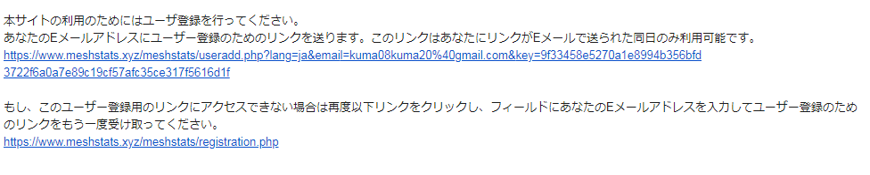
يمكنك النقر على الرابط وفتح الصفحة.
يرجى استكمال المعلومات المطلوبة. إذا كنت توافق على شروط الاستخدام، يرجى الاستمرار في النقر على زر [قبول].
بمجرد اكتمال التسجيل ، سيتم إرسال البريد الإلكتروني الذي يفيد بأن التسجيل ناجح. يرجى تسجيل الدخول إلى MESHSTATS مع تعيين معرف حسابك وكلمة المرور أثناء التسجيل. المستخدمين لديهم عدة حالات. مباشرة بعد تسجيل العضو ، تكون حالتك "الحالة الافتراضية" ، مما يجعلك غير قادر على استخدام العديد من ميزات MESHSTATS. %enable_features%
 أدخل كلمة المرور الخاصة بك وانقر على "إدخال كلمة المرور" لتسجيل الدخول.
أدخل كلمة المرور الخاصة بك وانقر على "إدخال كلمة المرور" لتسجيل الدخول.
 عند تسجيل الدخول ، تظهر الصفحة الرئيسية على الشاشة.
عند تسجيل الدخول ، تظهر الصفحة الرئيسية على الشاشة.
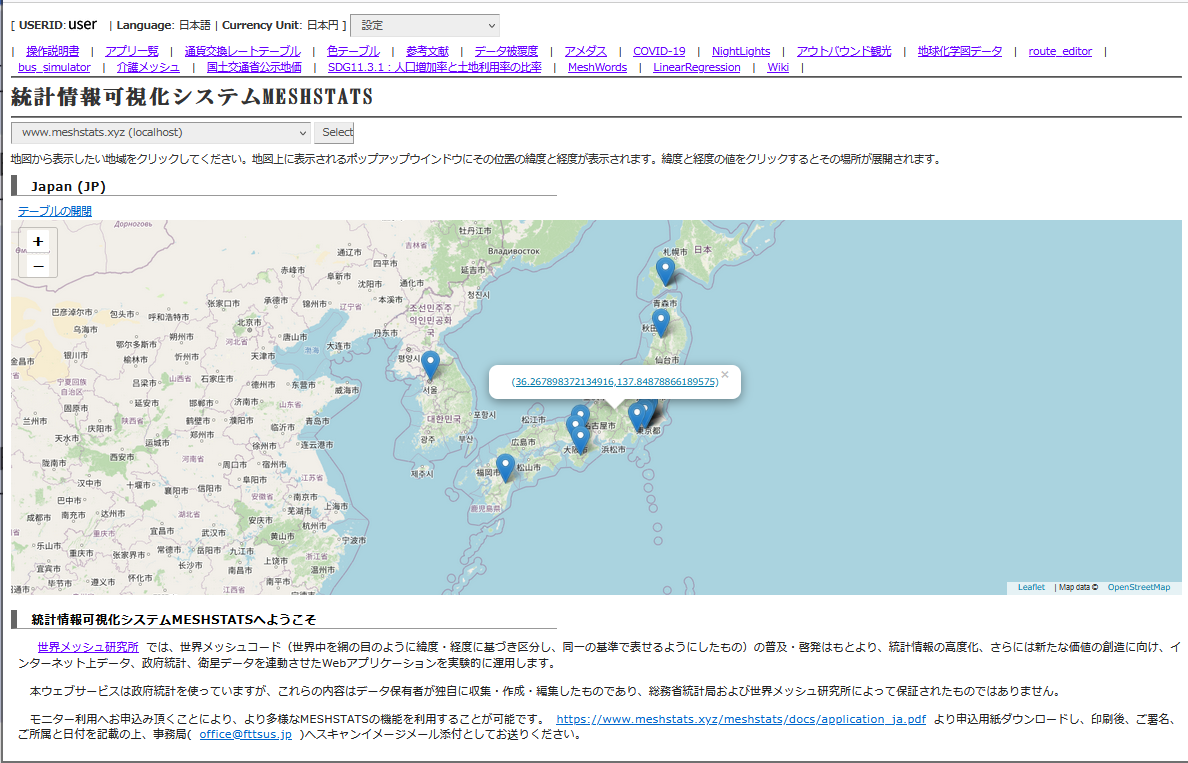
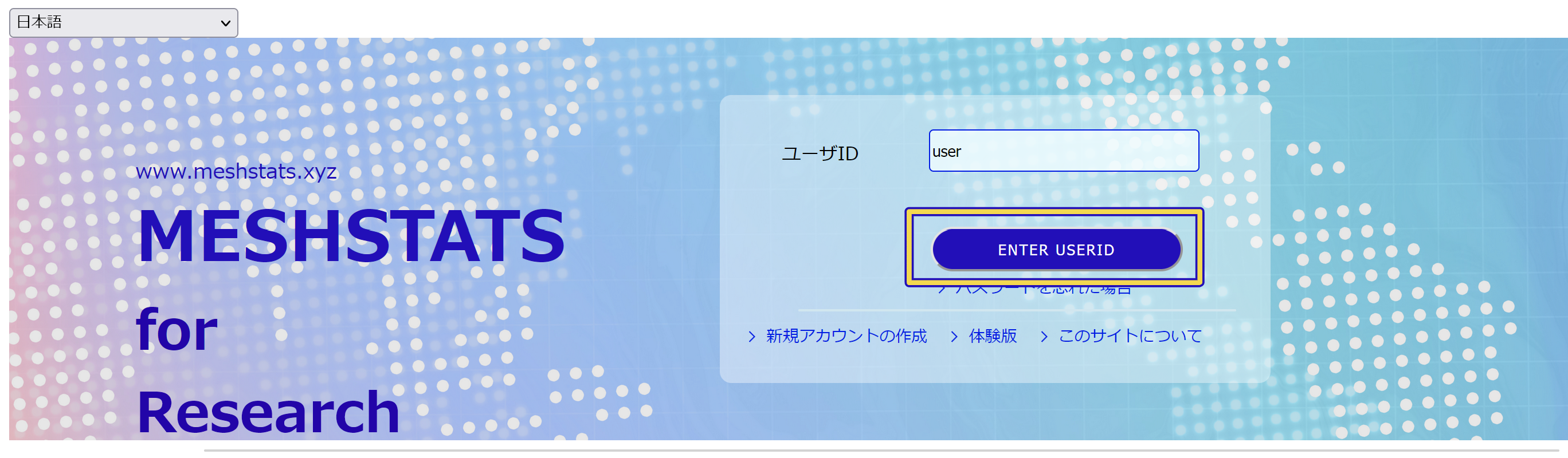 أدخل كلمة المرور الخاصة بك وانقر على "إدخال كلمة المرور" لتسجيل الدخول.
أدخل كلمة المرور الخاصة بك وانقر على "إدخال كلمة المرور" لتسجيل الدخول.
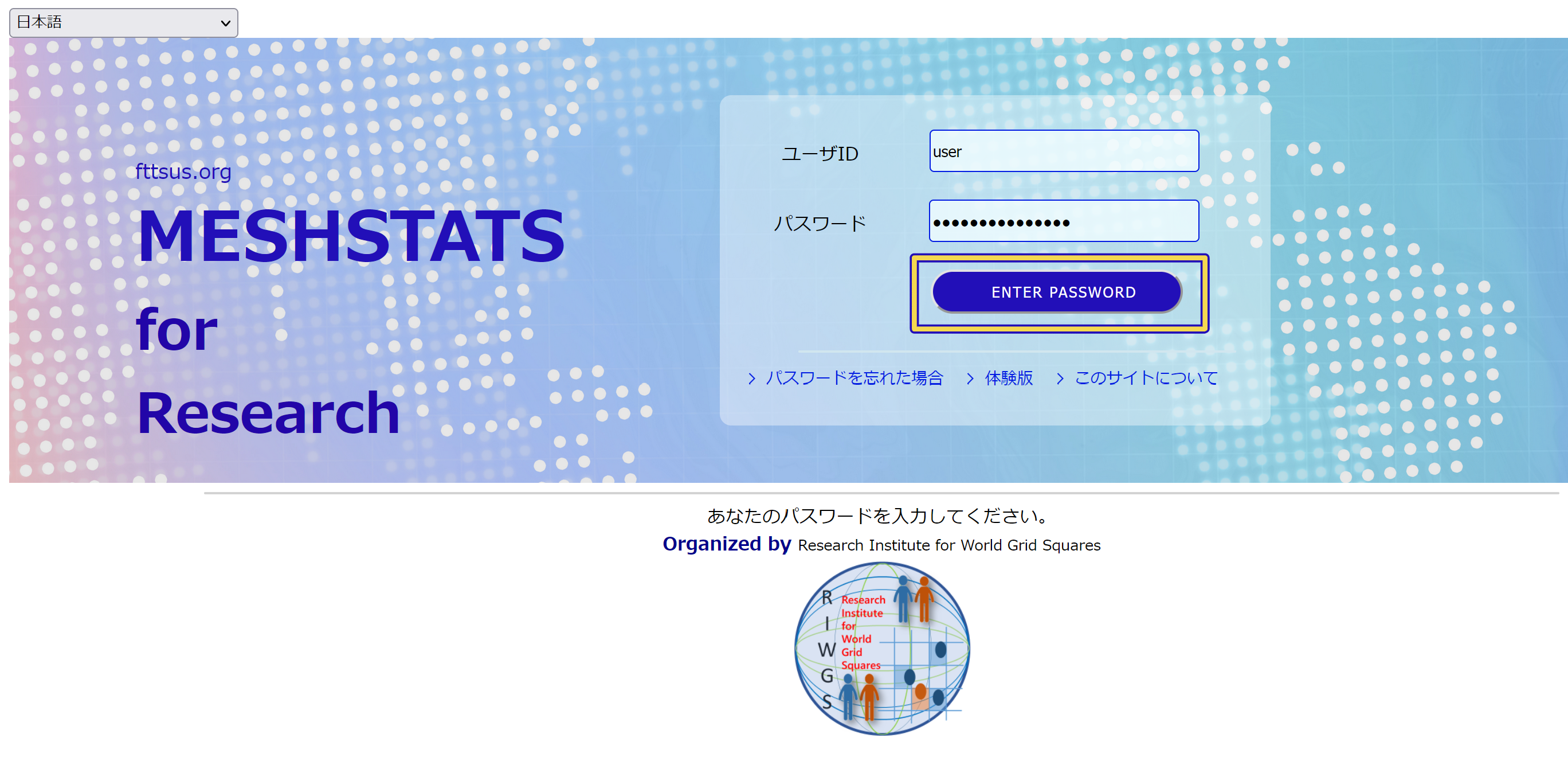 عند تسجيل الدخول ، سترى الصفحة الرئيسية كما هو موضح أدناه.
عند تسجيل الدخول ، سترى الصفحة الرئيسية كما هو موضح أدناه.
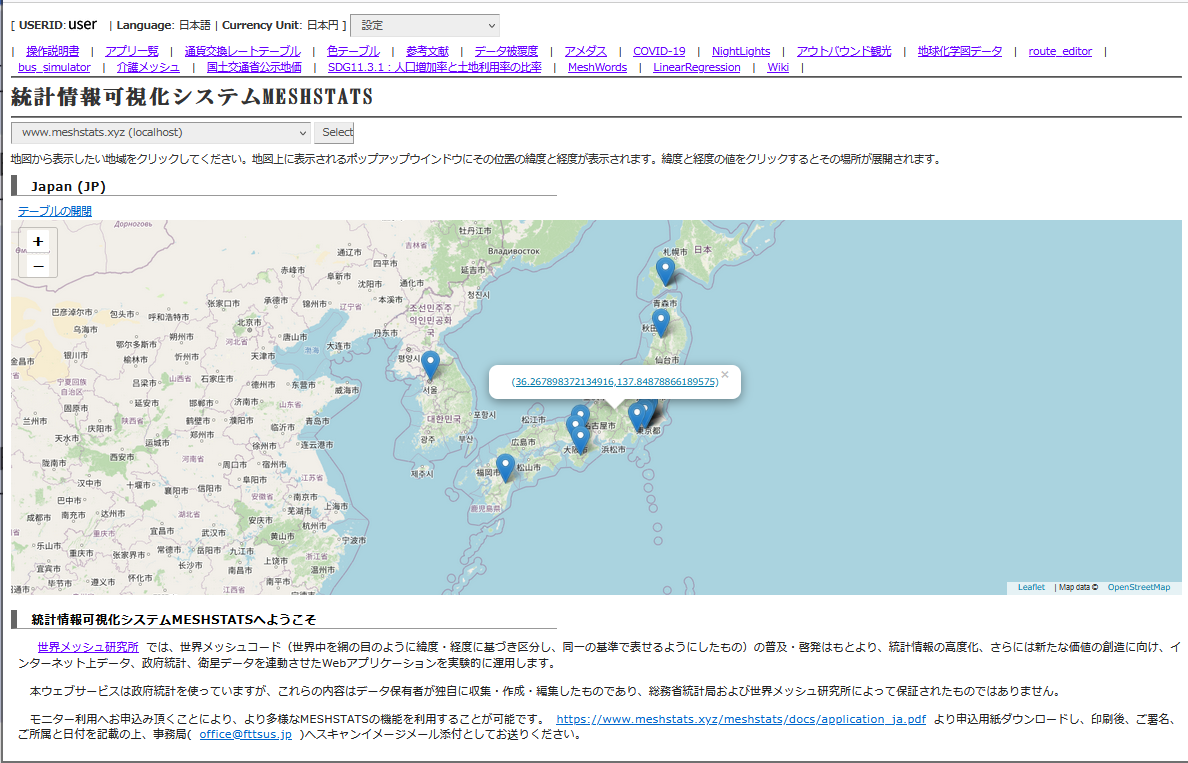
إذا نقرت على الخريطة، فستظهر على الشاشة نافذة منبثقة تحتوي على رابط إلى خطوط الطول والعرض التي حددتها. انقر على الرابط الموجود في النافذة المنبثقة ، ثم يتم عرض شاشة الحصول على البيانات. يشار إلى الموقع الذي تم وضع إشارة مرجعية عليه على الخريطة بواسطة دبوس.
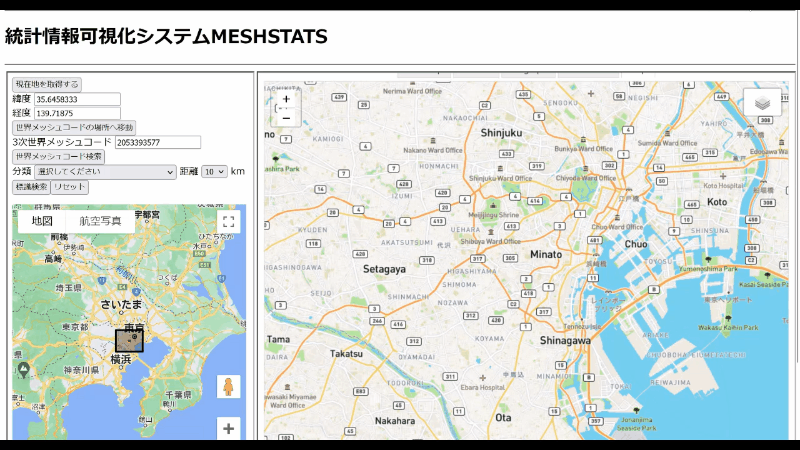

انقر فوق [World Mesh Code Search] ، واستخرج إحصائيات الشبكة الأساسية للاختيار الحالي.
يمكنك تحديد المنطقة من 2 كم إلى 35 كم.
في خريطة Google ، حدد منطقة على الخريطة وقم بتعيين نوع الكائن المستهدف من الفئات. إذا نقرت على [البحث عن كائنات]، فسيبدأ البحث عن المعالم التي حددتها وستظهر المعالم على الخريطة. انقر فوق معلم ، وستظهر نافذة منبثقة بها رابط على الخريطة. انقر على الرابط لبدء الحصول على البيانات حول المعالم. سترى البيانات وبرنامج التحليل في لوحة الجانب الأيمن. في خريطة Google أو خريطة ESRI ، إذا نقرت على [Search worldmesh Code] ، بدء الحصول على البيانات من قاعدة بيانات المنطقة المحددة حاليا.
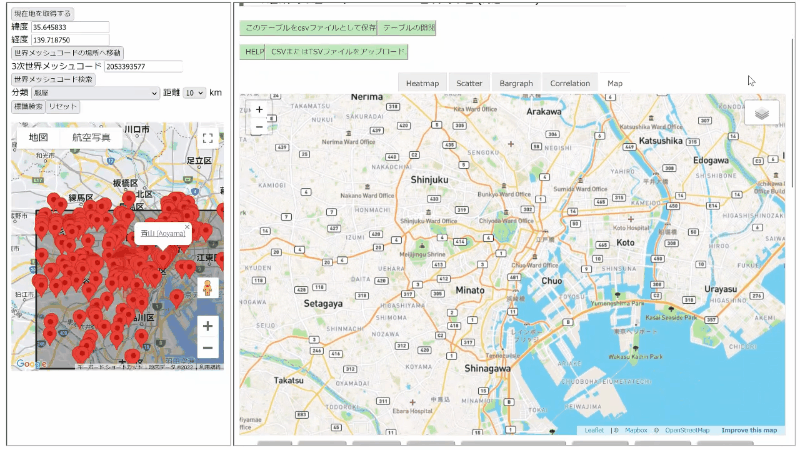

يمكنك حفظ بيانات شبكة العالم وعرضها وإضافتها.
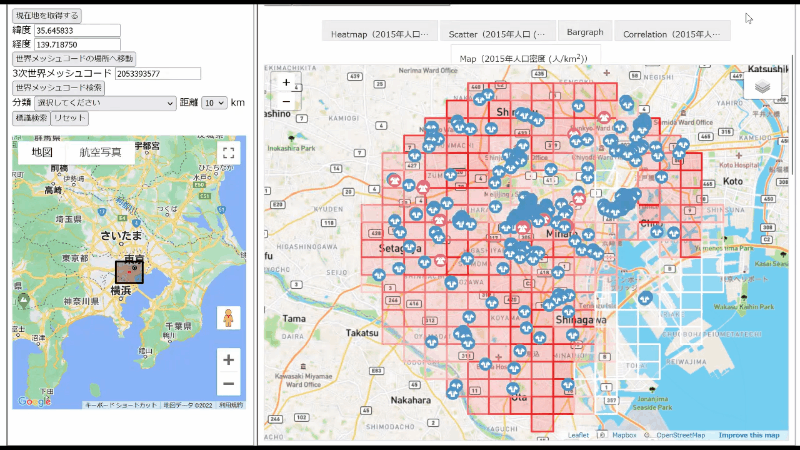
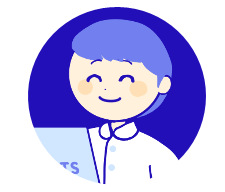
حدد الزر لعرض بيانات شبكة العالم على الخريطة.
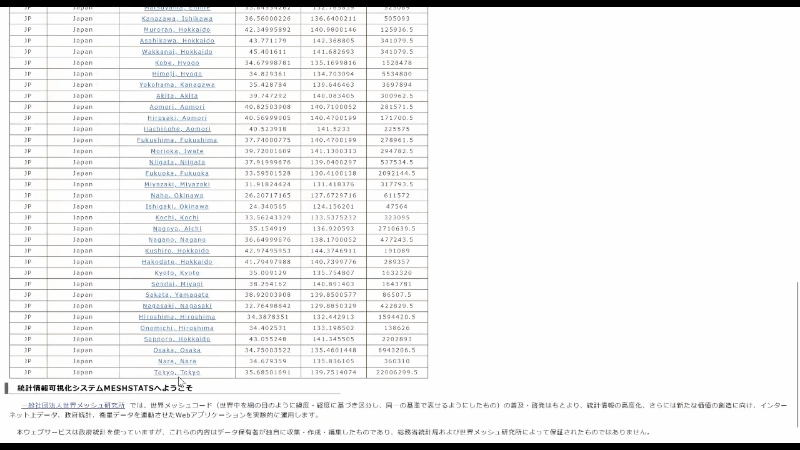
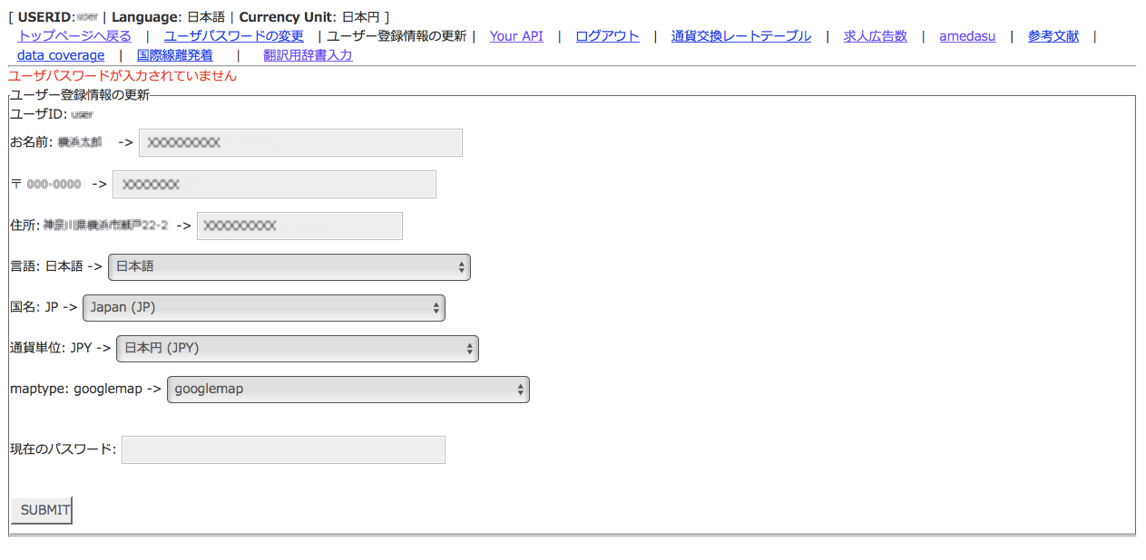
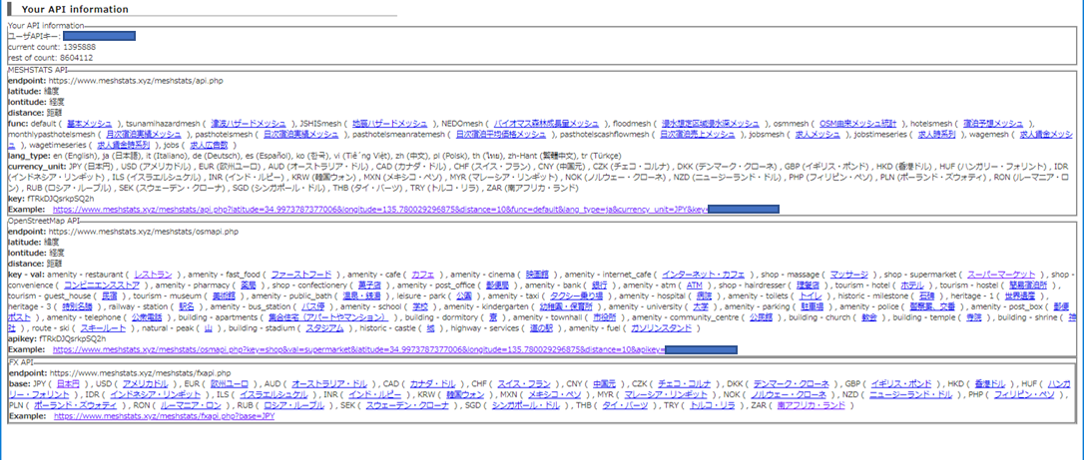
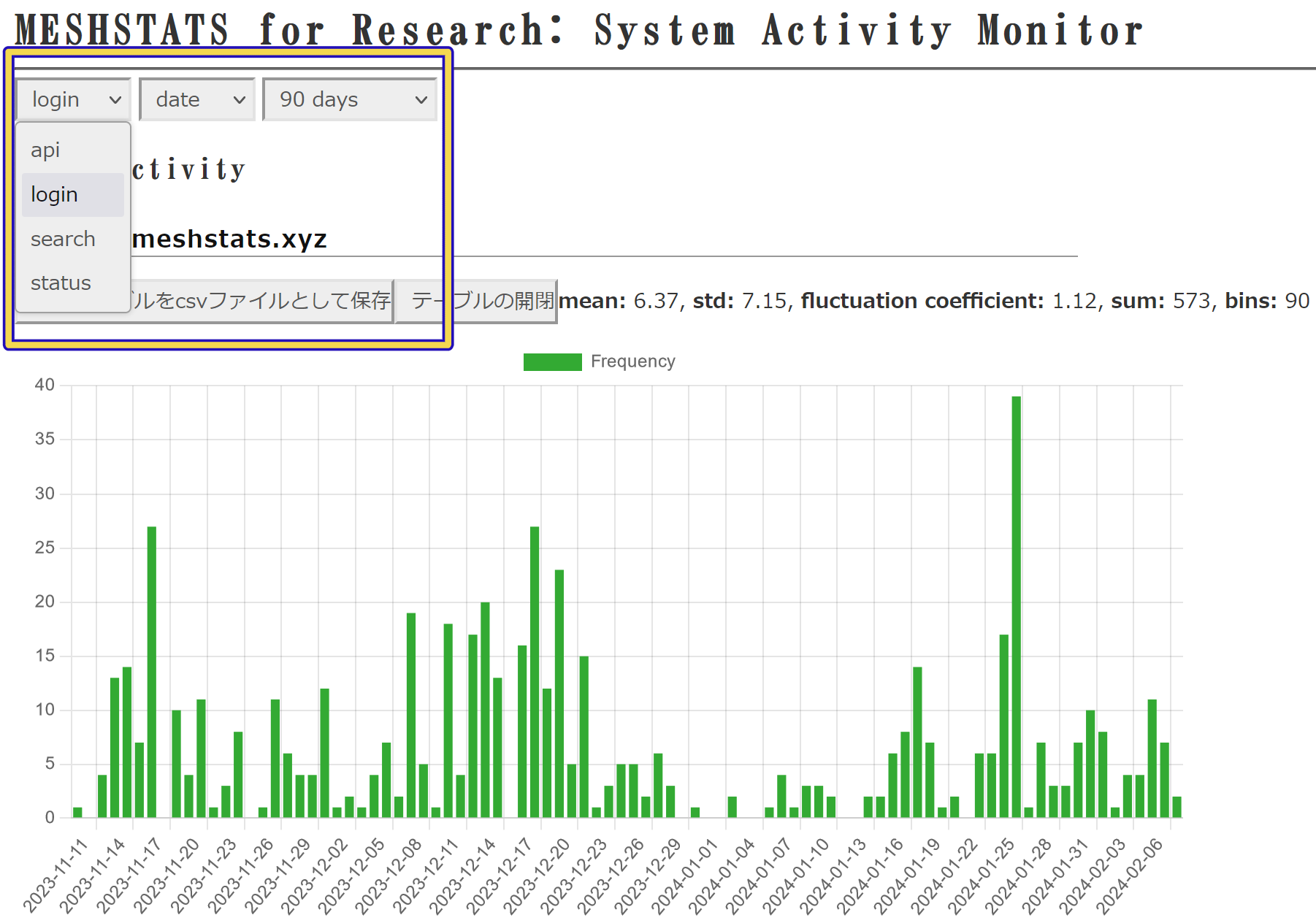
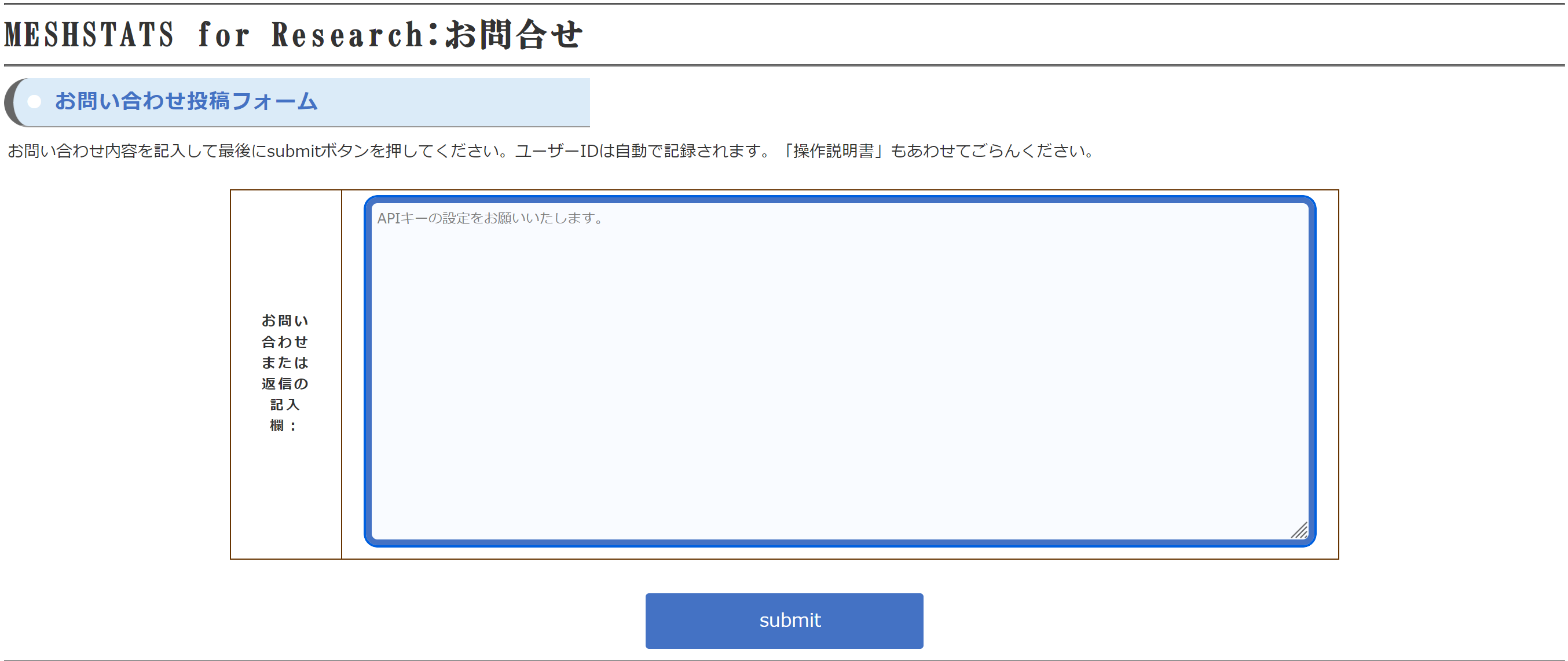
ستظهر مشاركات المستخدم والردود من مسؤول النظام في "قائمة الاستفسارات" في أسفل الصفحة.
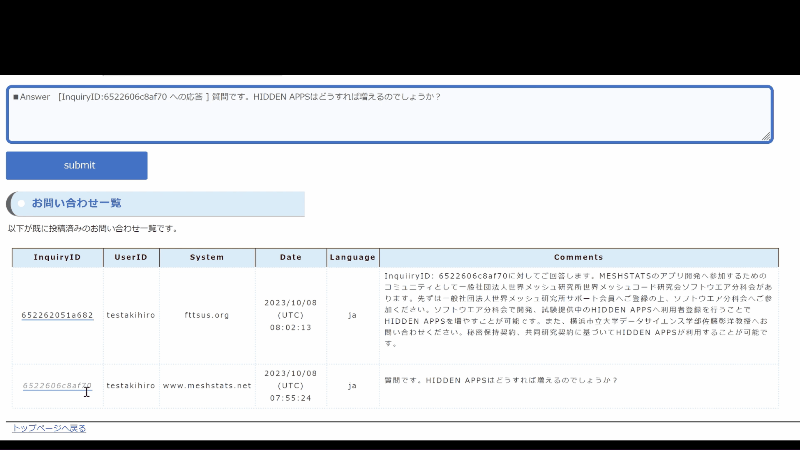 في قائمة الاستعلام ، تم ربط كل منشور بمعرف الاستفسار. انقر فوق معرف الاستفسار في قائمة الاستفسار ، وسيتم إنشاء تنسيق رد تلقائيا في النموذج. يرجى الاستمرار في ملء ردك.
في قائمة الاستعلام ، تم ربط كل منشور بمعرف الاستفسار. انقر فوق معرف الاستفسار في قائمة الاستفسار ، وسيتم إنشاء تنسيق رد تلقائيا في النموذج. يرجى الاستمرار في ملء ردك.